'>
Sekiranya komputer anda terus berjalan ke Pemandu AMD terhempas masalah, jangan risau. Biasanya mudah diperbaiki…
2 Pembaikan untuk Kerosakan Pemacu AMD
Selesaikan sahaja sehingga Pemandu AMD terhempas masalah diselesaikan.
- Kemas kini pemacu AMD yang salah (hampir selalu menyelesaikan masalah)
- Kembalikan pemacu AMD yang rosak
Betulkan 1: Kemas kini pemacu AMD yang salah (hampir selalu menyelesaikan masalah)
Mungkin penyebab paling biasa Kemalangan pemandu AMD ralat adalah pemacu AMD yang ketinggalan zaman atau rosak. Oleh itu, anda harus mengemas kini pemacu AMD anda untuk melihat apakah ia menyelesaikan masalah.Sekiranya anda tidak mempunyai masa, kesabaran atau kemahiran komputer untuk mengemas kini pemacu anda secara manual, anda boleh melakukannya secara automatik dengan Pemandu Mudah .
Driver Easy secara automatik akan mengenali sistem anda dan mencari pemacu yang betul untuknya.Anda tidak perlu mengetahui dengan tepat sistem komputer yang anda jalankan, anda tidak perlu mengambil risiko memuat turun dan memasang pemacu yang salah, dan anda tidak perlu risau membuat kesilapan semasa memasang. Pemandu Mudah mengendalikan semuanya .
Anda boleh mengemas kini pemacu anda secara automatik dengan salah satu PERCUMA atau Versi Pro Pemandu Mudah. Tetapi dengan versi Pro hanya memerlukan 2 klik:
1) Muat turun dan pasang Pemacu Mudah.
2) Jalankan Pemacu dengan Mudah dan klik Mengimbas sekarang . Driver Easy kemudian akan mengimbas komputer anda dan mengesan sebarang masalah.

3) Klik Kemaskini semua untuk memuat turun dan memasang versi betul semua pemacu yang hilang atau ketinggalan zaman secara automatik pada sistem anda (ini memerlukan Versi Pro - anda akan diminta untuk menaik taraf apabila anda mengklik Kemaskini semua ).
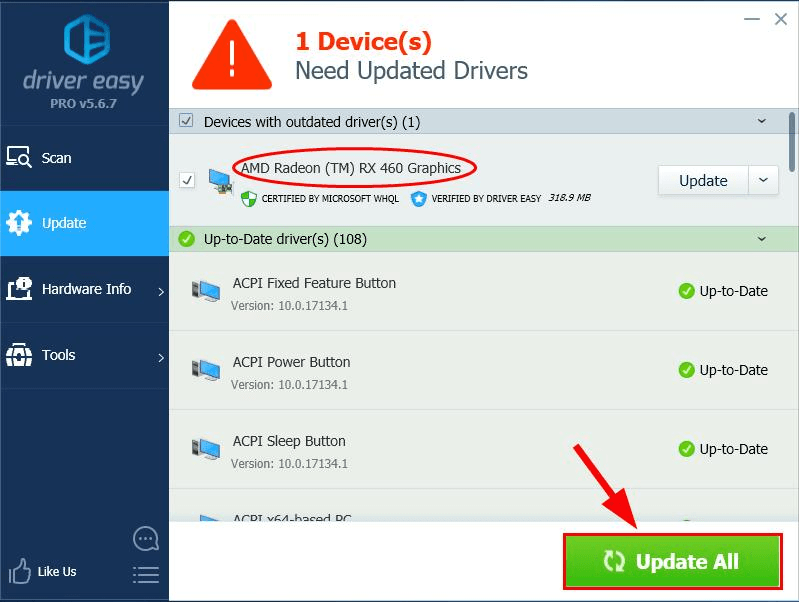
4) Mula semula komputer anda dan pantau komputer anda untuk melihat apakah masalahnya diselesaikan.
Betulkan 2: Kembalikan pemacu AMD yang rosak
Sekiranya anda tidak pernah mempunyai ini Pemandu AMD terhempas masalah sehingga baru-baru ini apabila anda mengemas kini pemacu terkini, kemungkinan pemacu baru inilah yang menyebabkan masalah. Oleh itu, kita harus mencuba mengembalikannya ke versi sebelumnya.
Ini caranya:
1) Pada papan kekunci anda, tekan kunci logo Windows dan R pada masa yang sama, kemudian taip devmgmt.msc ke dalam kotak dan tekan Masukkan .
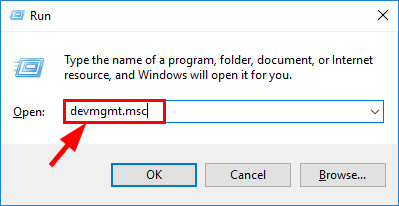
2) Cari di pemacu AMD yang rosak dan klik dua kali padanya.
3) Klik Pemandu tab dan kemudian klik Pemandu Roll Back .
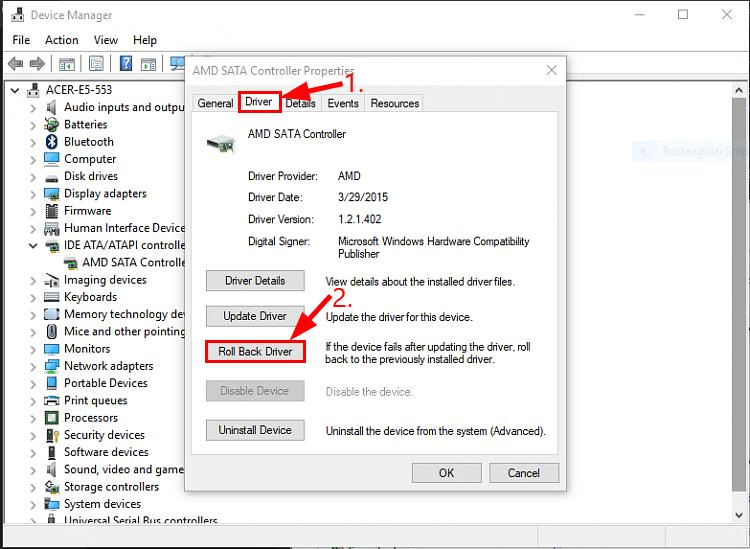
4) Klik Ya untuk mengesahkan. Kemudian pemacu akan dikembalikan ke versi sebelumnya.
5) Mula semula komputer anda dan periksa apakah masalahnya diselesaikan.
Bagaimanakah pembaikan di atas membantu anda menyelesaikan masalah anda? Adakah anda mempunyai pengalaman atau idea untuk dikongsi dengan kami? Jangan ragu untuk memberikan komen di bawah dan beritahu kami pendapat anda. 🙂
![[Selesaikan] Cara Memperbaiki Kehilangan Paket di Fortnite - 2021 Petua](https://letmeknow.ch/img/network-issues/12/how-fix-packet-loss-fortnite-2021-tips.jpg)
![[Diselesaikan] Cara Membetulkan Lag dan Ping Tinggi dalam Permainan 2023](https://letmeknow.ch/img/knowledge-base/FE/solved-how-to-fix-lag-and-high-ping-in-games-2023-1.jpg)
![[Betulkan] Ralat Kemas kini Windows 10 0x80070541](https://letmeknow.ch/img/common-errors/45/windows-10-update-error-0x80070541.png)
![[Tetap] rtkvhd64.sys Ralat Kematian Skrin Biru](https://letmeknow.ch/img/knowledge-base/FF/fixed-rtkvhd64-sys-blue-screen-of-death-error-1.png)


